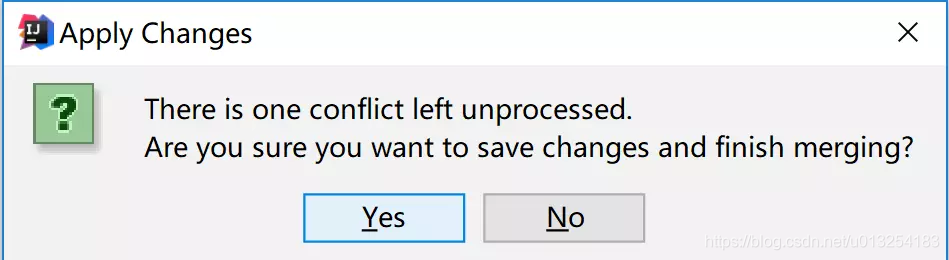原文地址:Intellij IDEA 使用教程(八)Gitee使用
一.前言
码云(Gitee.com)是专为开发者提供的稳定、高效、安全的云端软件开发协作平台。
无论是个人、团队、或是企业,都能够用码云实现代码托管、项目管理、协作开发。
码云于2013年正式推出,由开源中国基于 Gitlab 所开发,我们在 Gitlab 的基础上做了大量的改进和定制开发,致力于为国内开发者提供优质稳定的托管服务。目前已成为国内最大的代码托管系统。
相比GitHub,Gitee是国内服务,访问速度快
个人完全免费,更符合国人操作习惯
活跃的开源社区
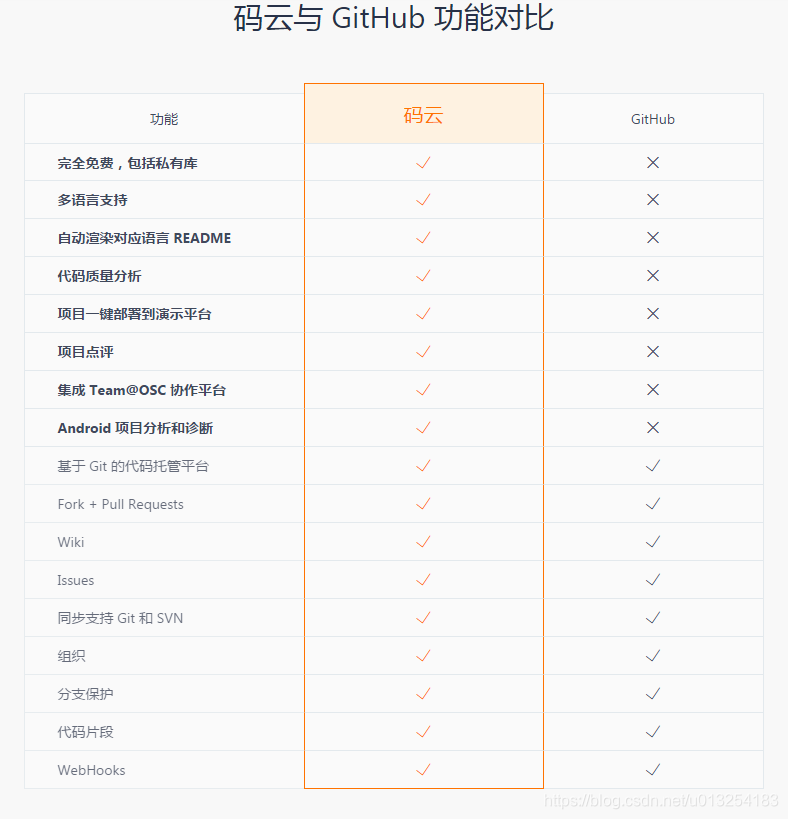
二.安装Gitee
点击Settings – Plugins 搜索gitee,然后安装,安装完成之后重启idea

三.配置Gitee账户
点击Settings – 版本控制 – Gitee,然后点击Add account,添加账户
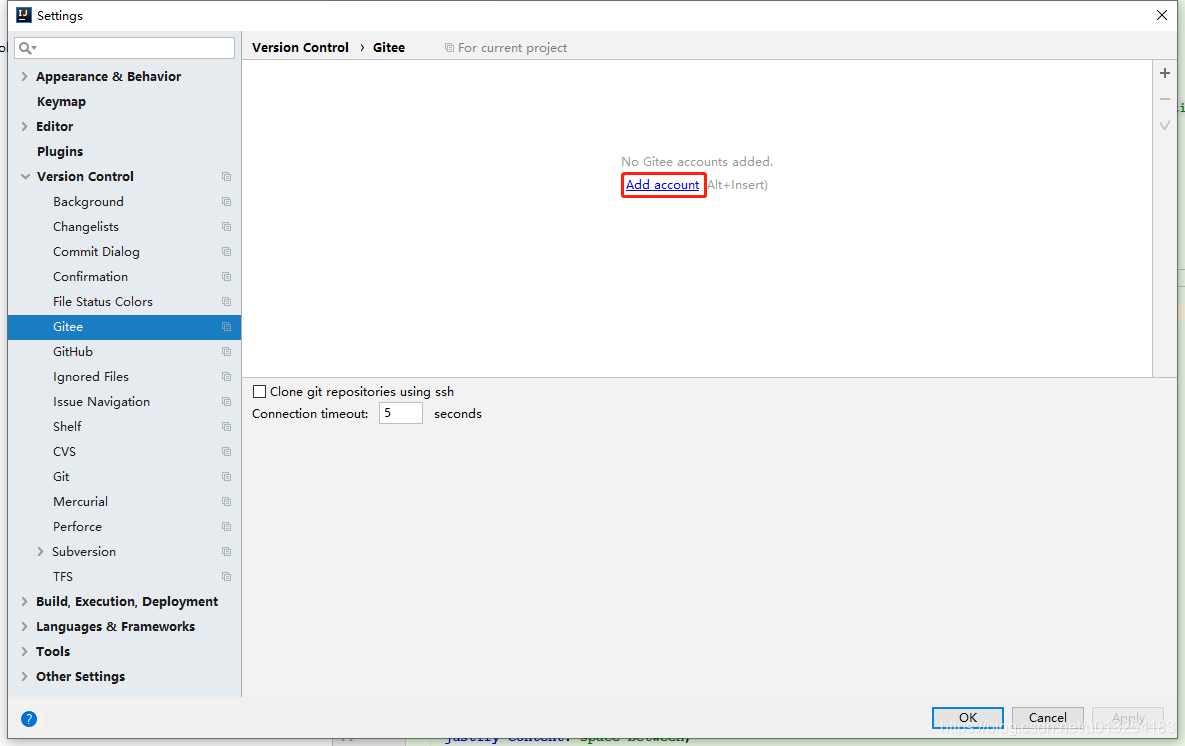
输入Gitee用户名和密码,如果没有先去Gitee注册账户
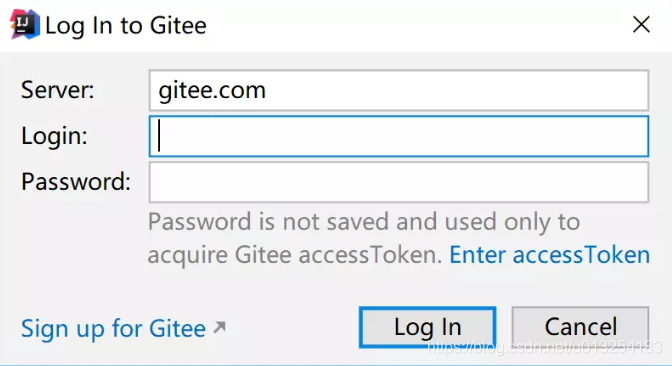
登录完成之后会有账户信息
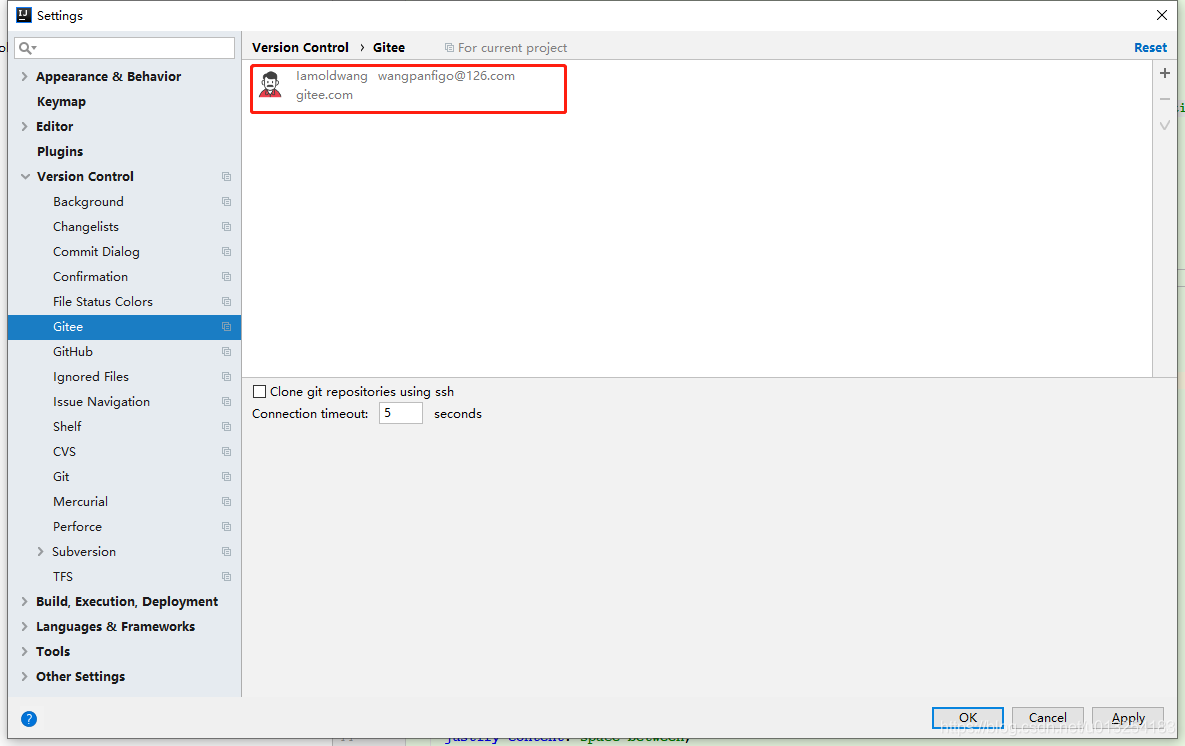
四.登陆Gitee新建项目
首先登陆Gitee,新建一个项目,点击右上角加号,新建仓库
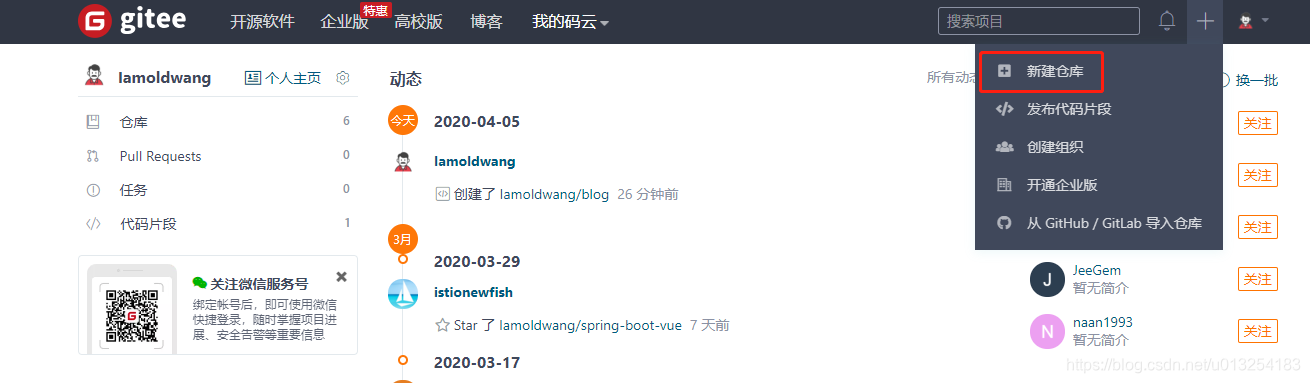
输入信息,点击创建
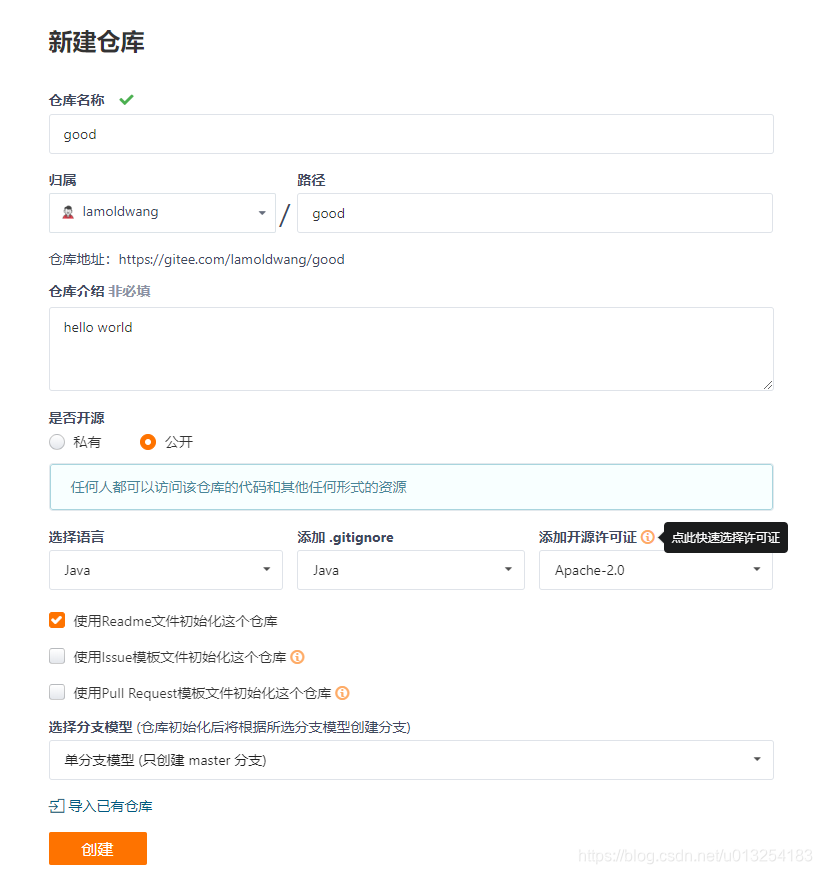
创建完成。
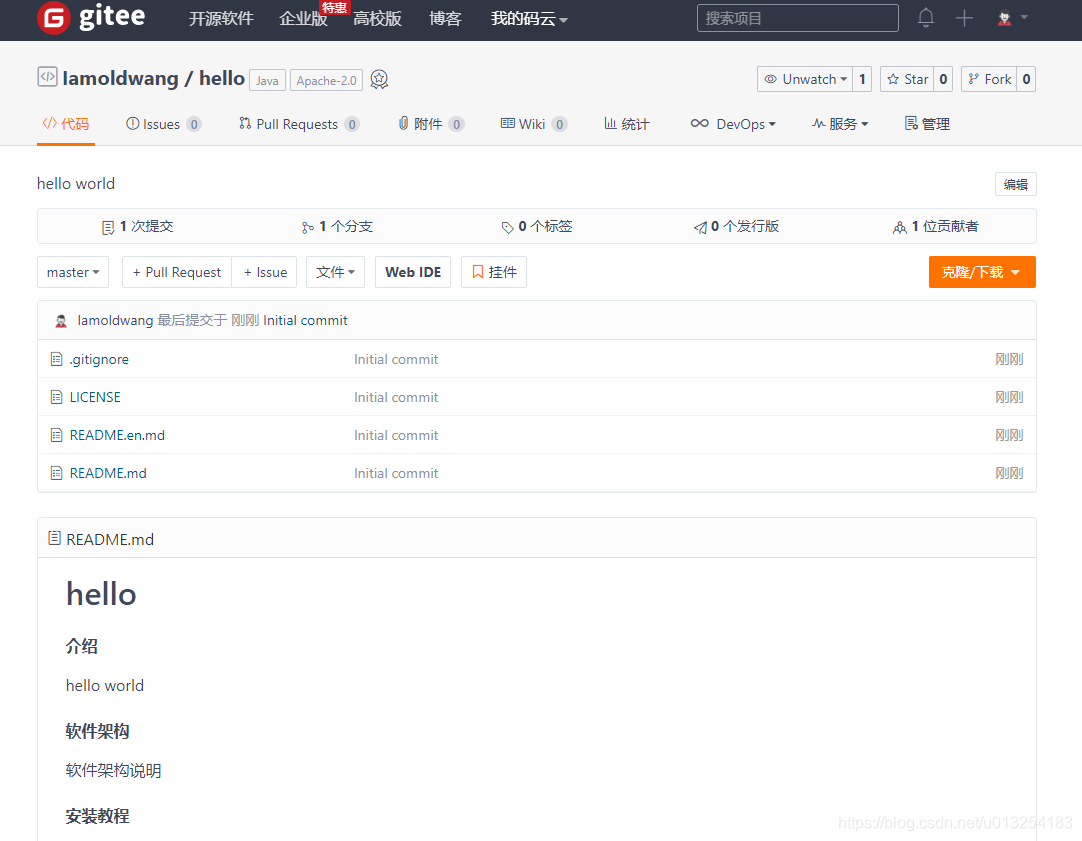
五.新建工程提交到Gitee
然后打开idea,点击顶部菜单VCS如下图,选择Import into Version Control,选择Share Project on Gitee
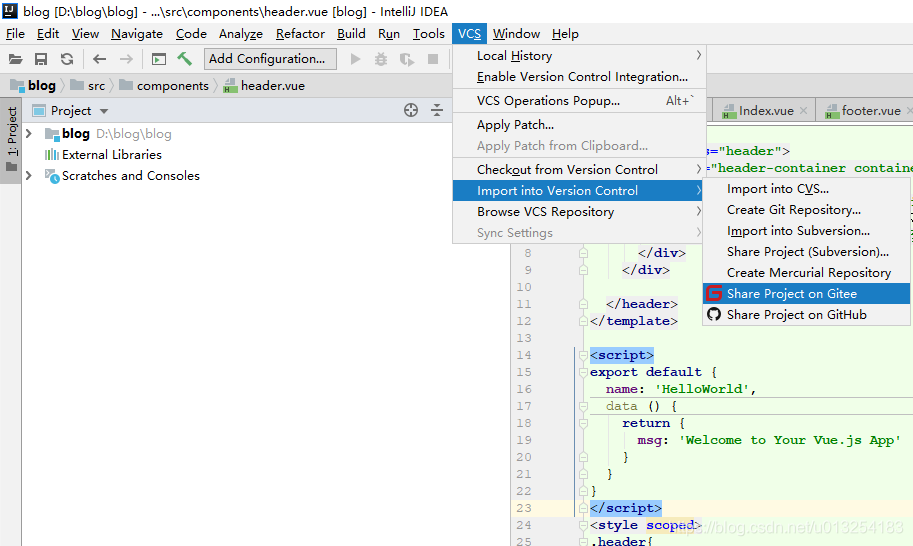
然后弹出对话框,点击Share
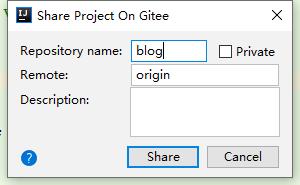
然后选择要上传的文件,点击Add
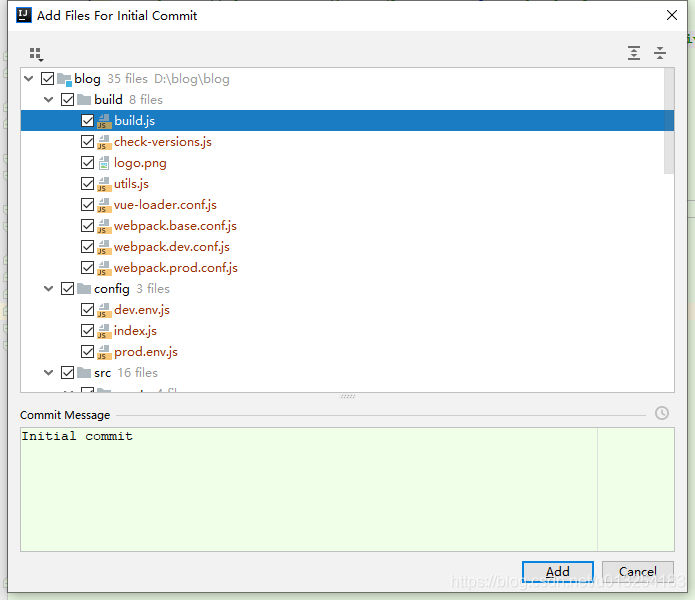
提交完成之后右下角出现成功的信息框

登录Gitee可看到刚刚提交的项目
六.从Gitee 克隆项目到本地
如下图操作
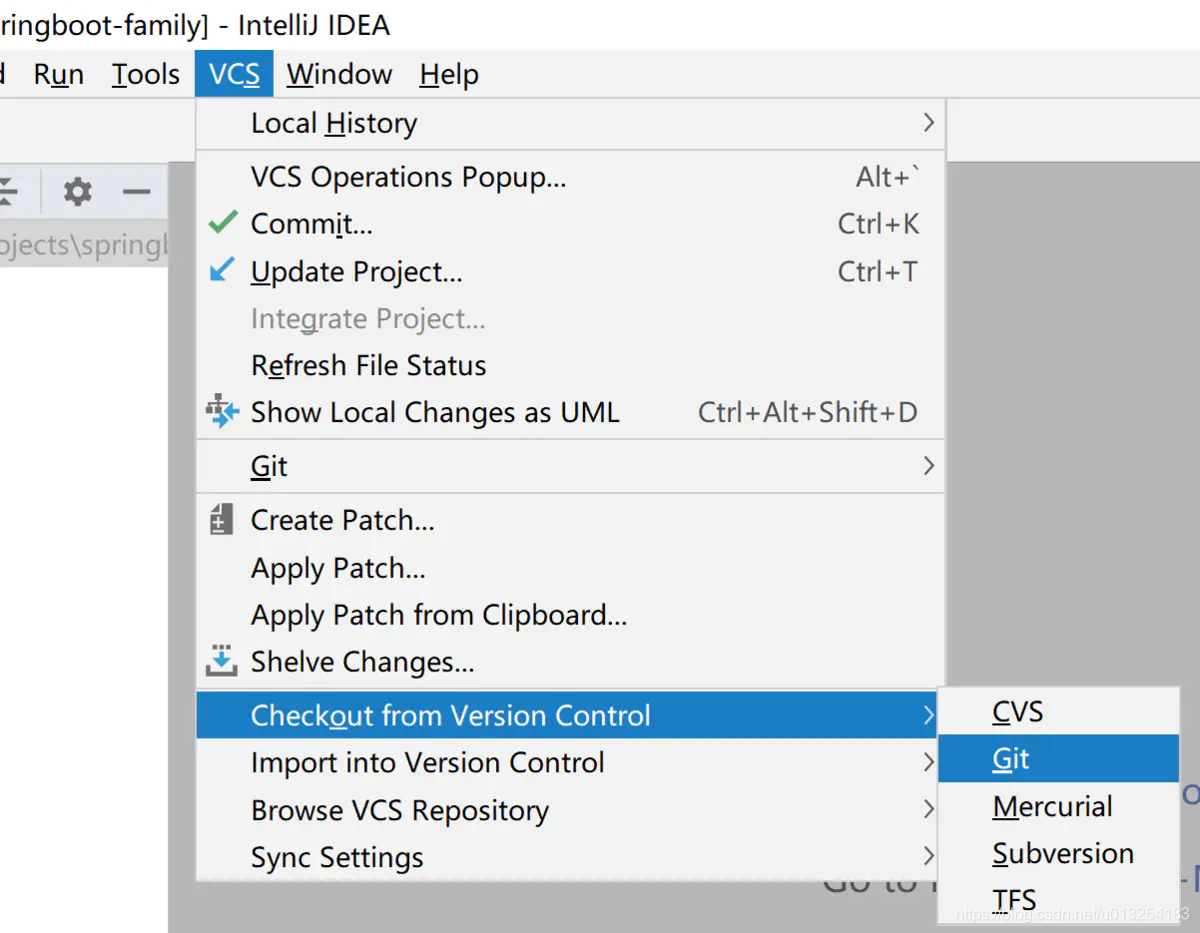
输入Gitee项目的URL,点击Clone,开始克隆
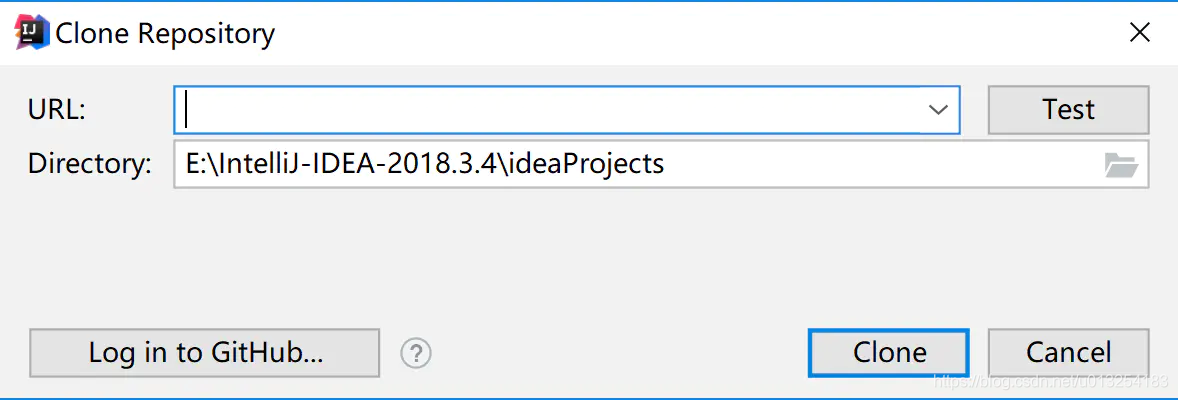 点击Yes
点击Yes
当前窗口或者新开一个窗口都可以

然后看看克隆到本地的工程
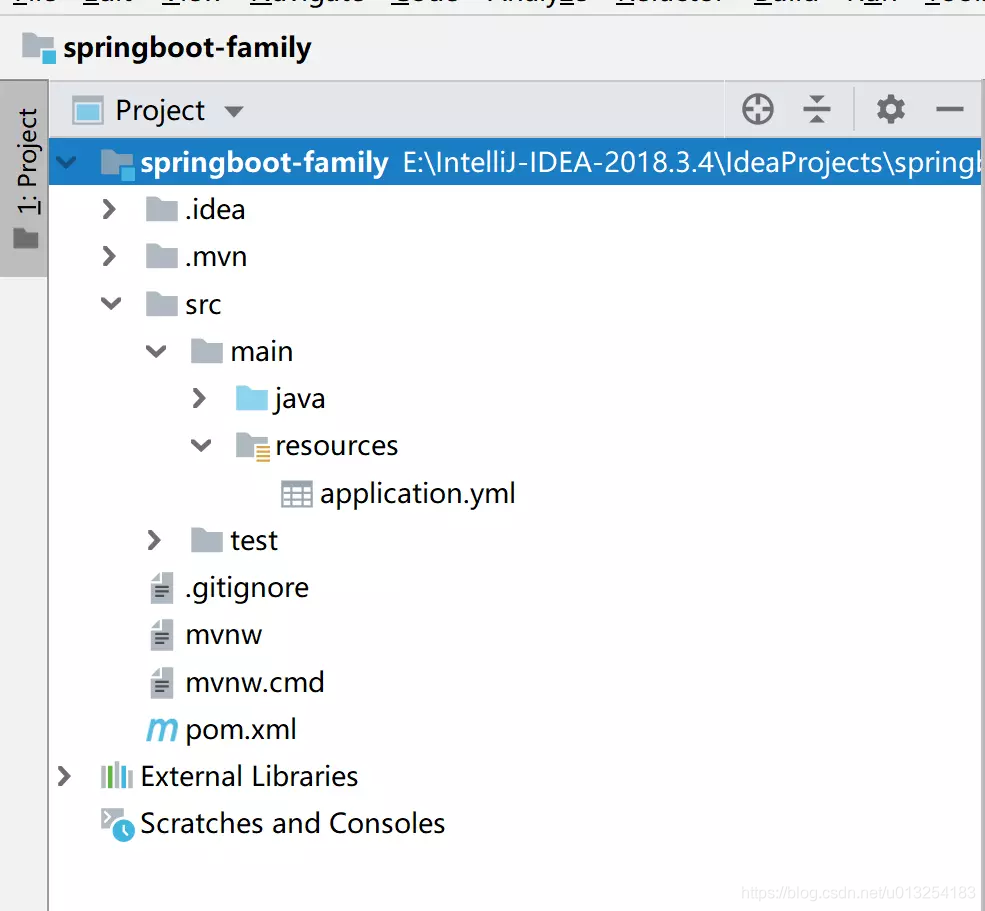
七.拉取代码
点击VCS-- Update Project
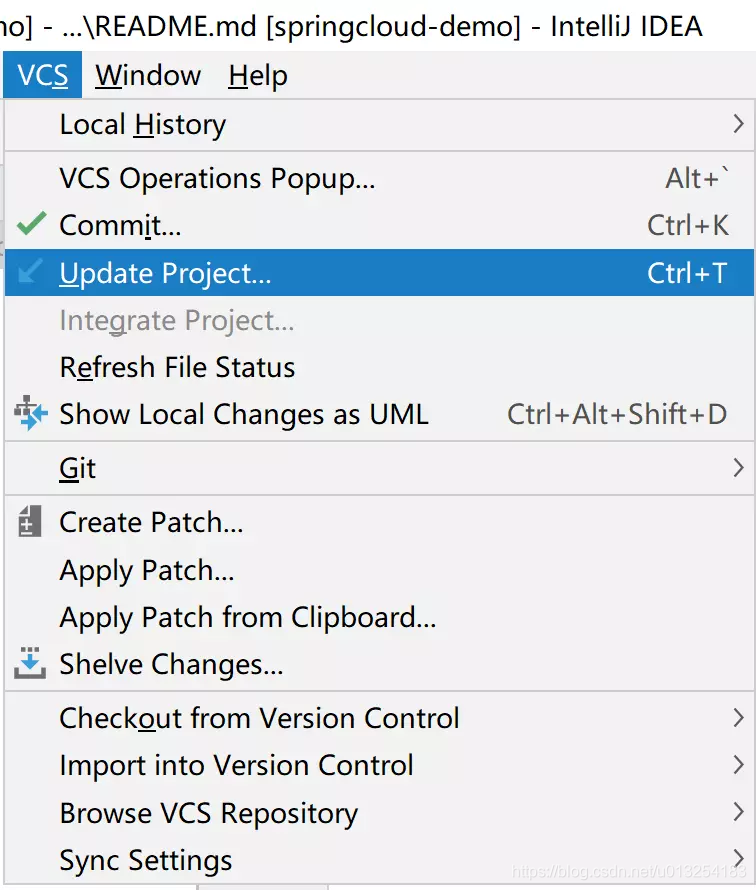
点击OK
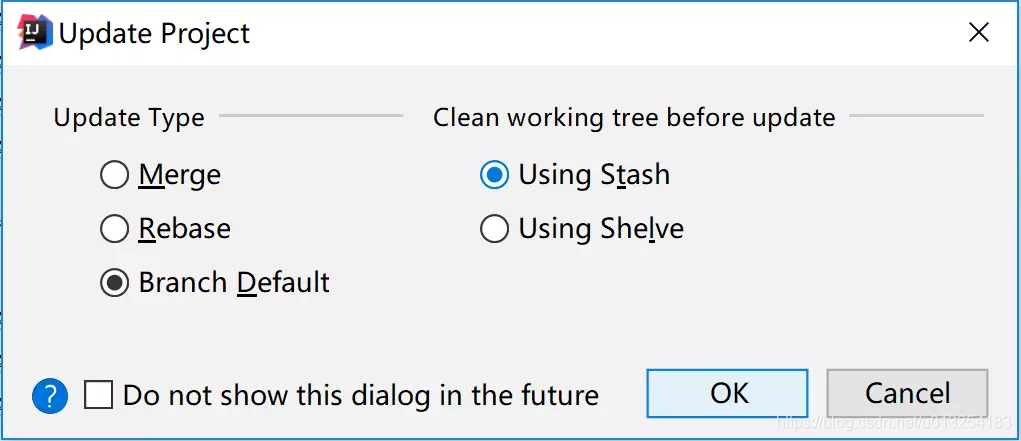 右下角出现信息框,如下图,说明有1个文件更新成功
右下角出现信息框,如下图,说明有1个文件更新成功

八.提交代码
养成好的习惯,在提交之前一定要先更新,避免不必要的冲突
提交代码的时候分2部,显示添加到缓冲区,然后在commit,Git – Add,
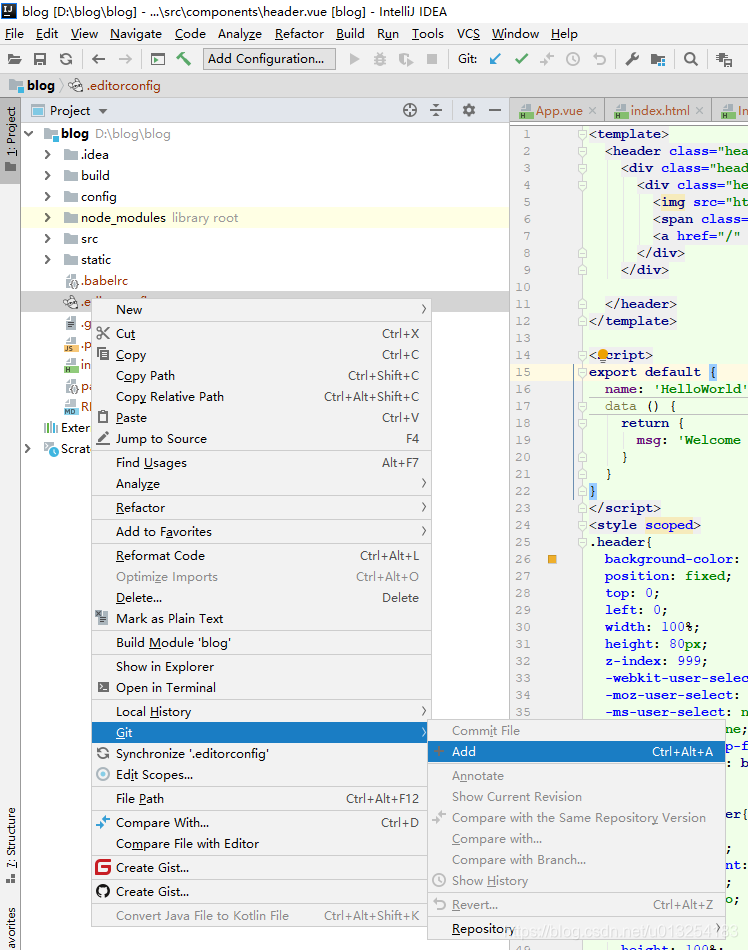
然后选择Git – Commit File
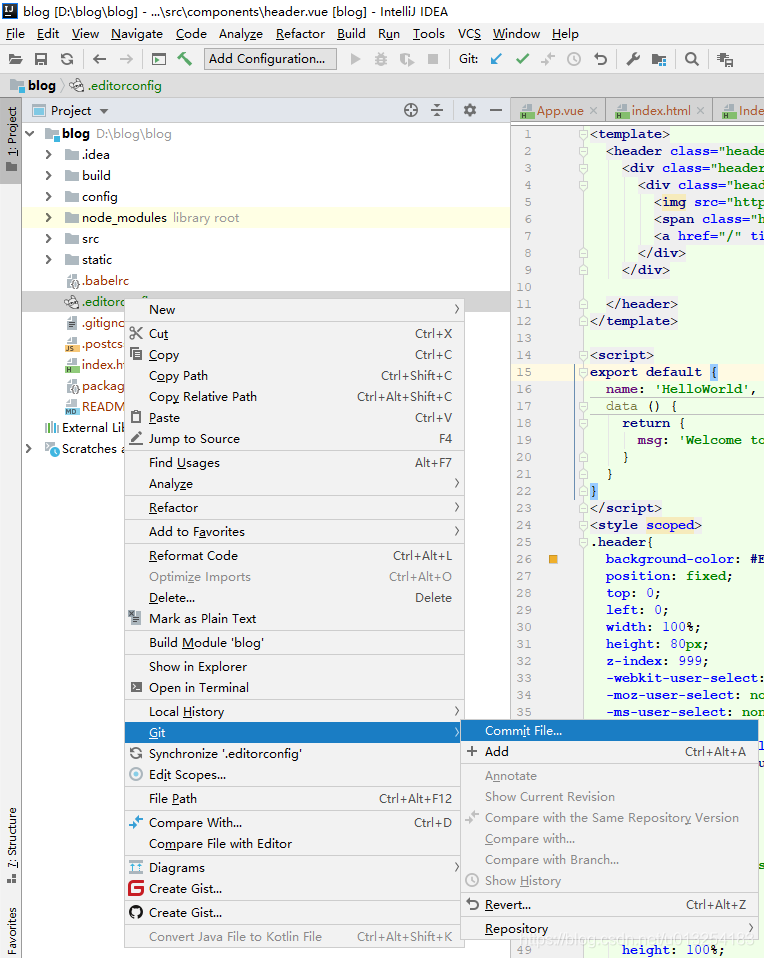
选择哪些文件需要提交,输入提交信息,点击Commit and Push
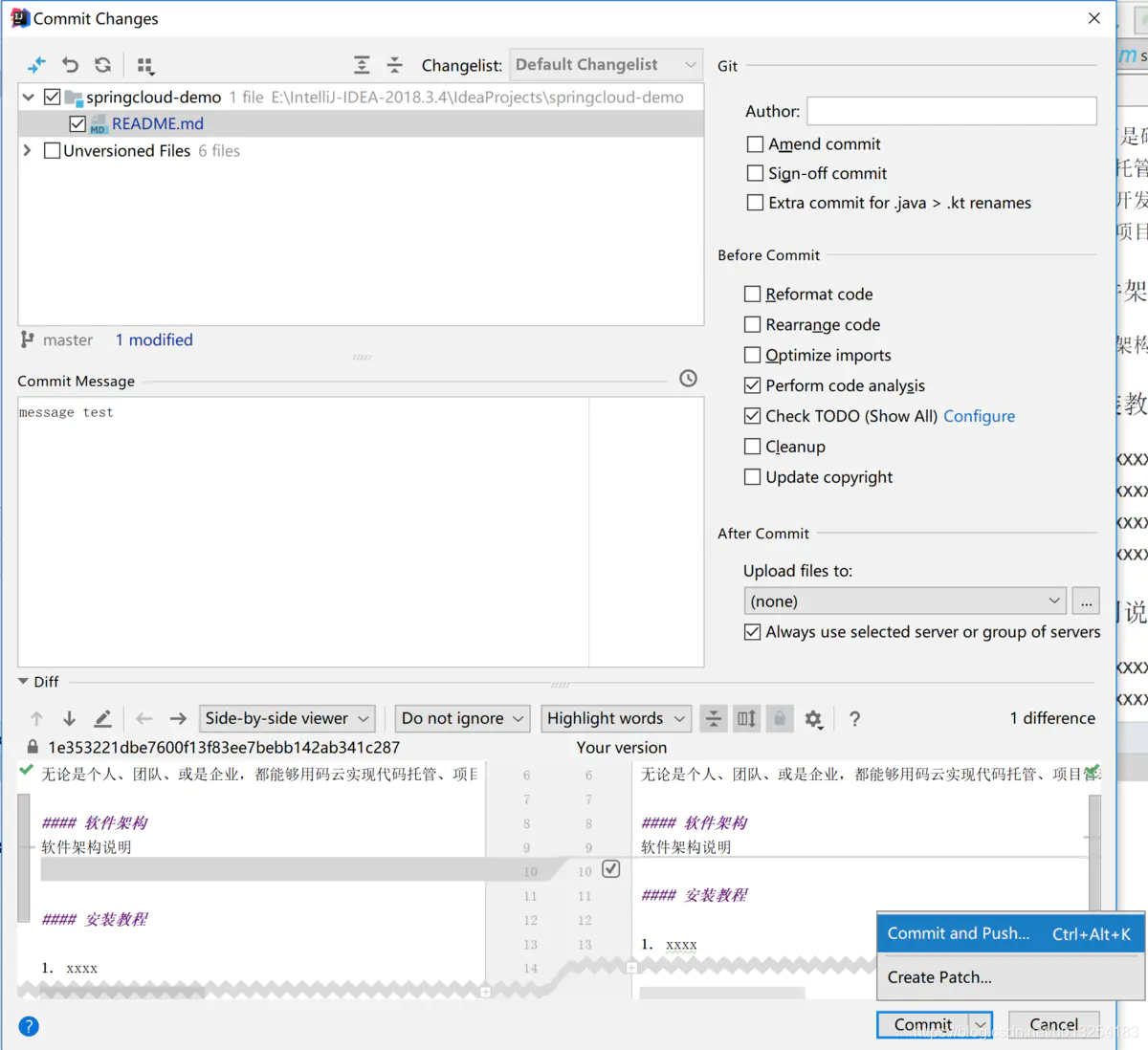 这里默认分支,然后点击Push
这里默认分支,然后点击Push
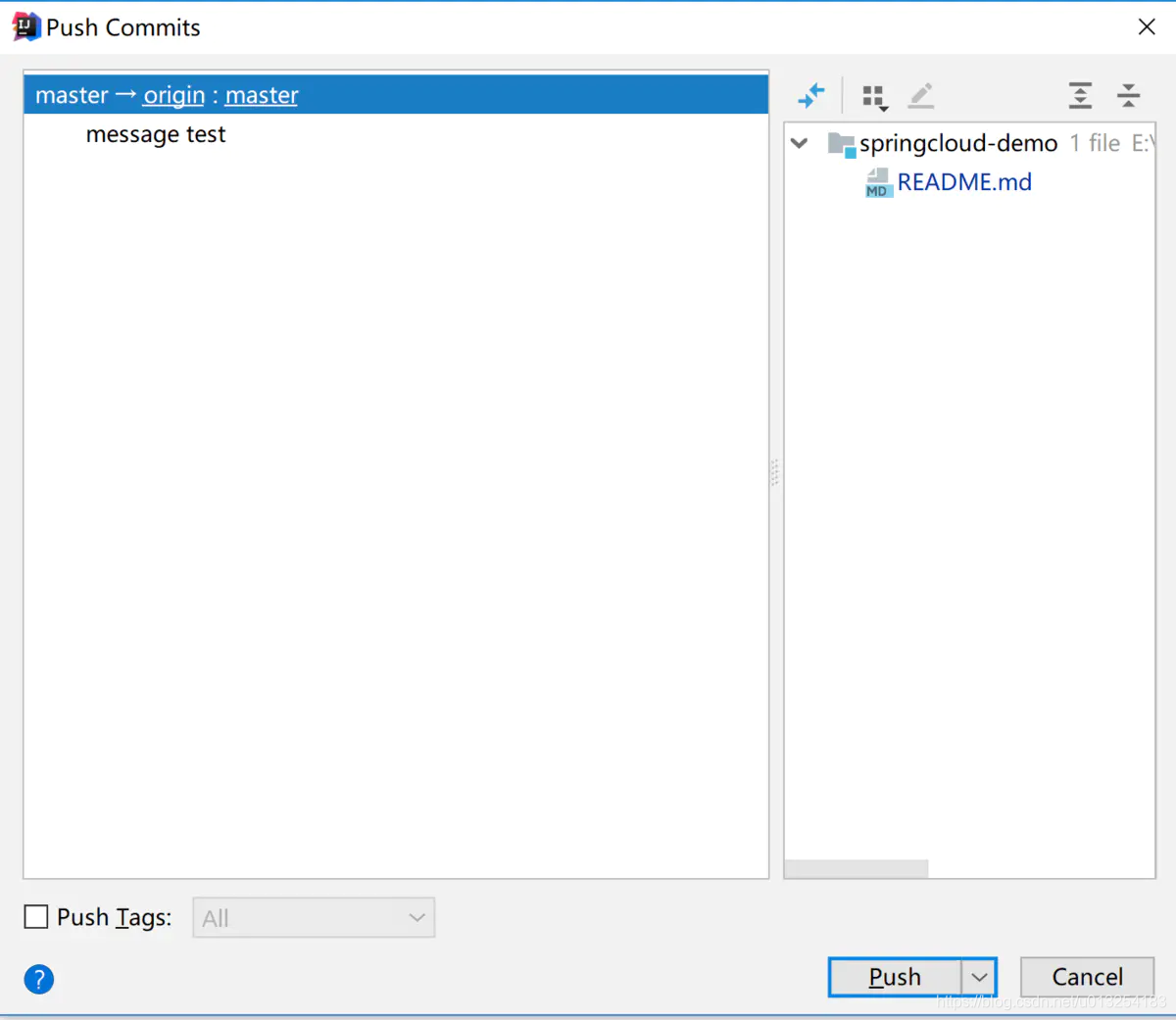
右下角出现提交成功信息框

九.解决冲突
当在提交或拉取代码时,出现冲突会弹出如下对话框,选中冲突的文件,点击Merge
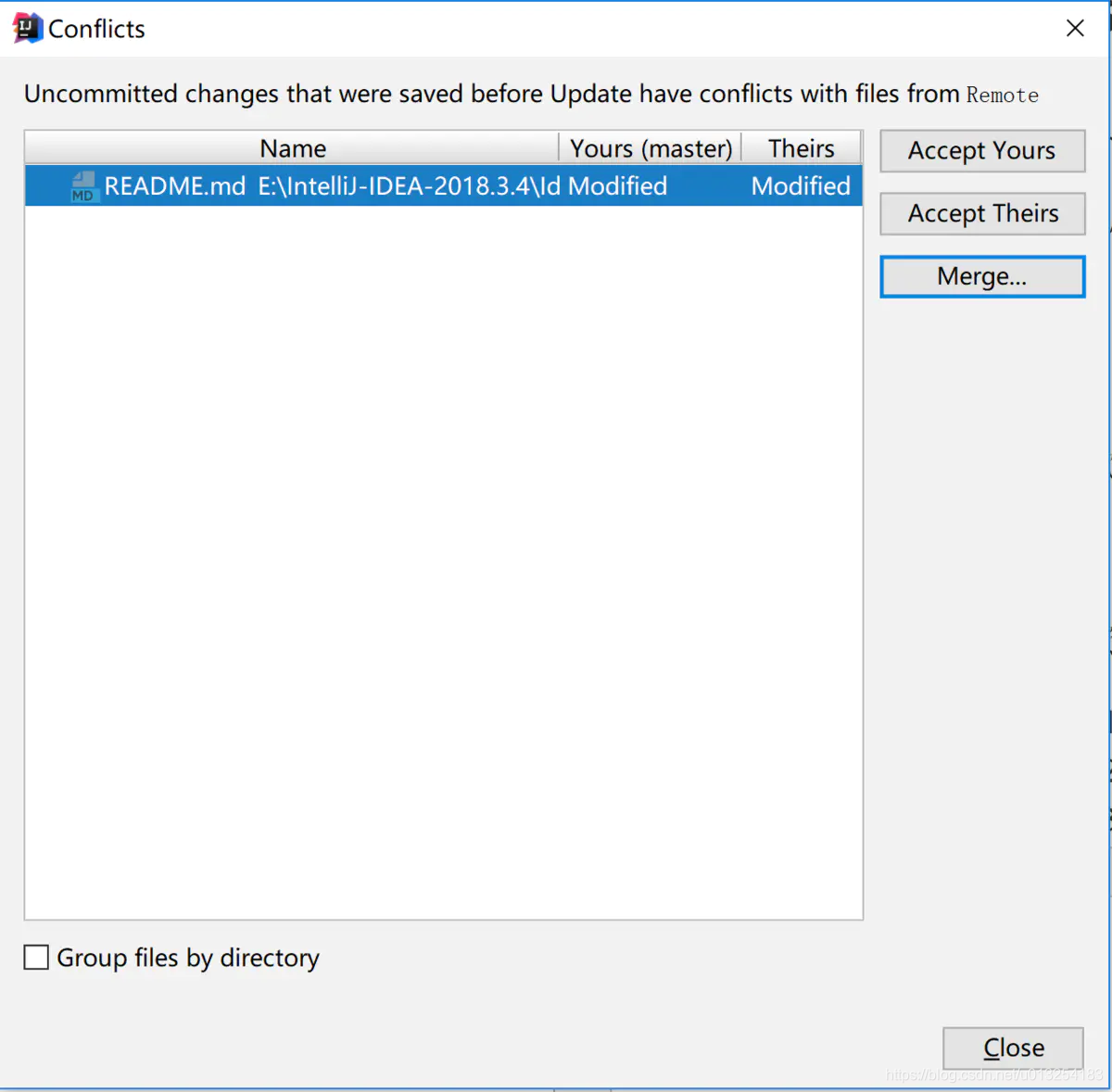
如下图,对话框中出现三个框,分别为:
左边框为本地待提交的代码
右边框为Gitee中代码
中间框为解决冲突后的结果代码
解决代码冲突:我们修改中间的代码,可根据情况选择Accept Left或Accept Right;亦或者手动修改冲突代码后点击Apply,目的就是看看左中右哪一个才是最终需要提交的代码,一般都是合并到中间的然后提交中间内容。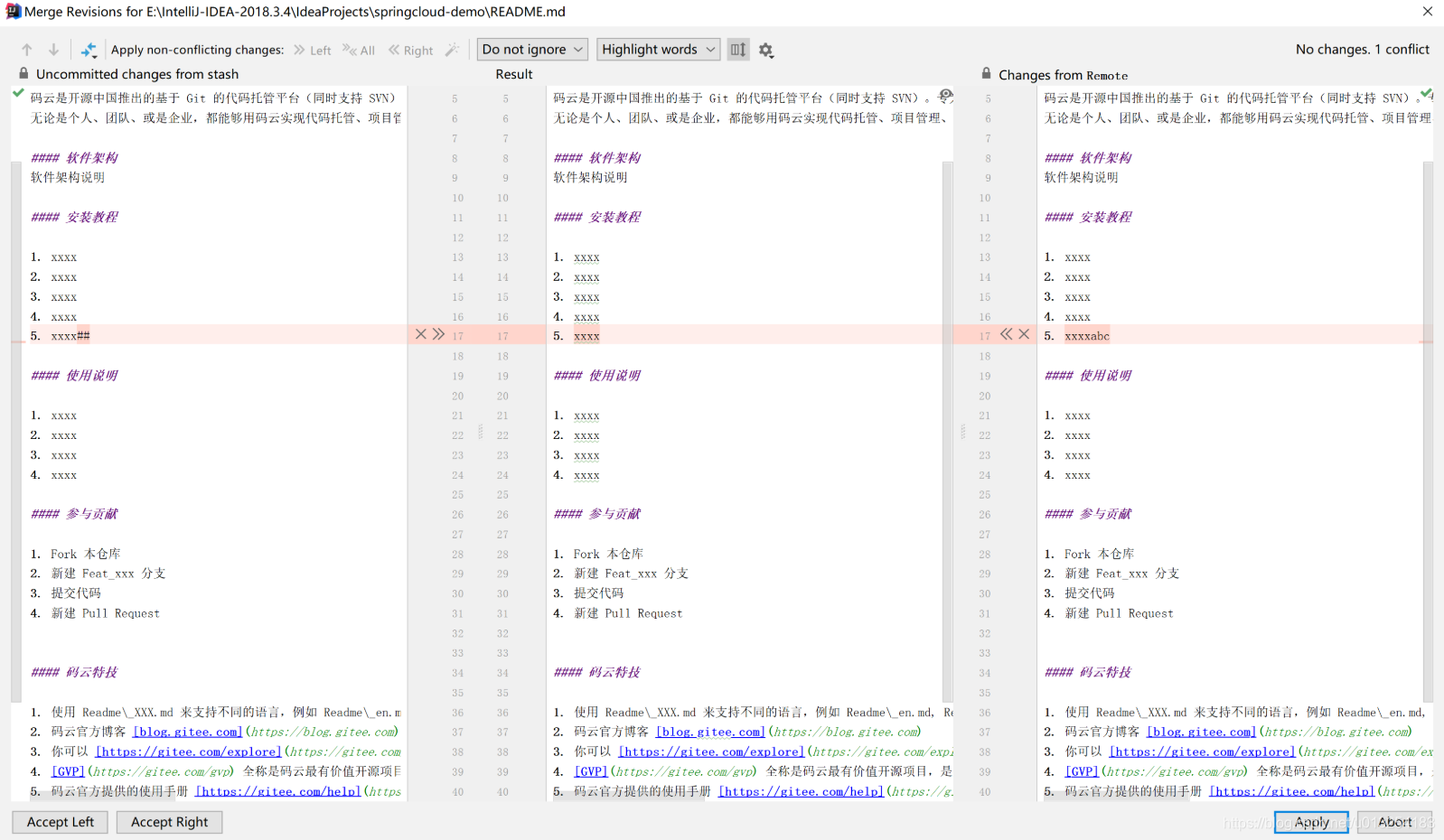
点击Yes,合并成功。